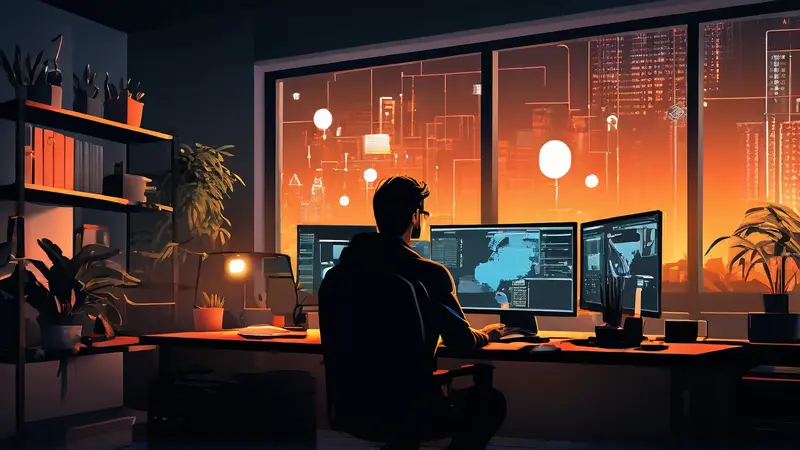
在Python项目中更换img的方法有多种,包括使用Pillow库、OpenCV库、以及简单的文件操作、这里我们将详细介绍如何使用这些工具来更换图像文件。其中,我们将特别详细描述如何使用Pillow库来进行图像操作。
一、使用Pillow库
Pillow是Python的一个强大的图像处理库,支持多种图像格式。我们可以利用Pillow库来加载、修改和保存图像。
安装Pillow库
在开始之前,我们需要确保已经安装了Pillow库。可以通过以下命令进行安装:
pip install Pillow
加载和保存图像
通过Pillow库,我们可以轻松地加载和保存图像。下面是一个基本示例:
from PIL import Image
加载图像
img = Image.open("path/to/your/image.jpg")
显示图像
img.show()
保存图像
img.save("path/to/save/new_image.jpg")
更换图像中的内容
有时候我们需要对图像进行一些更改,例如裁剪、旋转、调整大小等。下面是一些常见的操作:
裁剪图像
# 定义裁剪区域 (left, upper, right, lower)
crop_area = (100, 100, 400, 400)
cropped_img = img.crop(crop_area)
cropped_img.save("path/to/save/cropped_image.jpg")
调整图像大小
new_size = (800, 800)
resized_img = img.resize(new_size)
resized_img.save("path/to/save/resized_image.jpg")
旋转图像
rotated_img = img.rotate(45) # 旋转45度
rotated_img.save("path/to/save/rotated_image.jpg")
处理图像颜色
Pillow还提供了丰富的图像颜色处理功能,例如转换为灰度图像、调整亮度和对比度等。
转换为灰度图像
gray_img = img.convert("L")
gray_img.save("path/to/save/gray_image.jpg")
调整亮度和对比度
我们可以使用ImageEnhance模块来调整图像的亮度和对比度:
from PIL import ImageEnhance
调整亮度
enhancer = ImageEnhance.Brightness(img)
bright_img = enhancer.enhance(1.5) # 参数1.5表示增加亮度
bright_img.save("path/to/save/bright_image.jpg")
调整对比度
enhancer = ImageEnhance.Contrast(img)
contrast_img = enhancer.enhance(1.5) # 参数1.5表示增加对比度
contrast_img.save("path/to/save/contrast_image.jpg")
合并图像
有时候我们需要将多张图像合并成一张,可以使用Image模块的paste方法:
# 创建一个新的空白图像
new_img = Image.new("RGB", (1600, 800))
加载要合并的图像
img1 = Image.open("path/to/your/image1.jpg")
img2 = Image.open("path/to/your/image2.jpg")
将图像粘贴到新图像上
new_img.paste(img1, (0, 0))
new_img.paste(img2, (800, 0))
保存合并后的图像
new_img.save("path/to/save/merged_image.jpg")
二、使用OpenCV库
OpenCV是一个强大的计算机视觉库,支持丰富的图像处理功能。我们也可以利用OpenCV库来加载、修改和保存图像。
安装OpenCV库
在开始之前,我们需要确保已经安装了OpenCV库。可以通过以下命令进行安装:
pip install opencv-python
加载和保存图像
通过OpenCV库,我们可以轻松地加载和保存图像。下面是一个基本示例:
import cv2
加载图像
img = cv2.imread("path/to/your/image.jpg")
显示图像
cv2.imshow("Image", img)
cv2.waitKey(0)
cv2.destroyAllWindows()
保存图像
cv2.imwrite("path/to/save/new_image.jpg", img)
更换图像中的内容
有时候我们需要对图像进行一些更改,例如裁剪、旋转、调整大小等。下面是一些常见的操作:
裁剪图像
# 定义裁剪区域
crop_img = img[100:400, 100:400]
cv2.imwrite("path/to/save/cropped_image.jpg", crop_img)
调整图像大小
new_size = (800, 800)
resized_img = cv2.resize(img, new_size)
cv2.imwrite("path/to/save/resized_image.jpg", resized_img)
旋转图像
(h, w) = img.shape[:2]
center = (w // 2, h // 2)
M = cv2.getRotationMatrix2D(center, 45, 1.0) # 旋转45度
rotated_img = cv2.warpAffine(img, M, (w, h))
cv2.imwrite("path/to/save/rotated_image.jpg", rotated_img)
处理图像颜色
OpenCV也提供了丰富的图像颜色处理功能,例如转换为灰度图像、调整亮度和对比度等。
转换为灰度图像
gray_img = cv2.cvtColor(img, cv2.COLOR_BGR2GRAY)
cv2.imwrite("path/to/save/gray_image.jpg", gray_img)
调整亮度和对比度
我们可以通过简单的数学运算来调整图像的亮度和对比度:
# 调整亮度
bright_img = cv2.convertScaleAbs(img, alpha=1.5, beta=0) # alpha参数表示对比度,beta参数表示亮度
cv2.imwrite("path/to/save/bright_image.jpg", bright_img)
调整对比度
contrast_img = cv2.convertScaleAbs(img, alpha=1.5, beta=0)
cv2.imwrite("path/to/save/contrast_image.jpg", contrast_img)
合并图像
有时候我们需要将多张图像合并成一张,可以使用numpy库来实现:
import numpy as np
加载要合并的图像
img1 = cv2.imread("path/to/your/image1.jpg")
img2 = cv2.imread("path/to/your/image2.jpg")
合并图像
merged_img = np.hstack((img1, img2))
保存合并后的图像
cv2.imwrite("path/to/save/merged_image.jpg", merged_img)
三、使用简单的文件操作
有时候,我们只需要简单地更换图像文件,而不需要对图像进行任何处理。我们可以使用Python的文件操作功能来实现这一点。
更换图像文件
我们可以使用os模块来移动或重命名图像文件:
import os
定义源文件路径和目标文件路径
src_path = "path/to/your/image.jpg"
dest_path = "path/to/save/new_image.jpg"
移动或重命名文件
os.rename(src_path, dest_path)
复制图像文件
我们可以使用shutil模块来复制图像文件:
import shutil
定义源文件路径和目标文件路径
src_path = "path/to/your/image.jpg"
dest_path = "path/to/save/new_image.jpg"
复制文件
shutil.copy(src_path, dest_path)
四、总结
在Python项目中更换img的方法有多种,包括使用Pillow库、使用OpenCV库、使用简单的文件操作。其中,Pillow和OpenCV库提供了丰富的图像处理功能,可以帮助我们轻松地加载、修改和保存图像。而简单的文件操作则适用于无需对图像进行处理的情况。根据具体需求选择合适的方法,可以提高我们的开发效率。
在项目管理方面,推荐使用研发项目管理系统PingCode和通用项目管理软件Worktile,它们可以帮助我们更好地组织和管理项目,提高团队协作效率。
相关问答FAQs:
Q: 如何在Python项目中更换图片?
A: 在Python项目中更换图片可以通过以下步骤完成:
Q: 我该如何在Python项目中替换现有图片?
A: 若要在Python项目中替换现有图片,您可以按照以下步骤操作:
Q: 如何在Python项目中添加新的图片?
A: 想要在Python项目中添加新的图片,您可以遵循以下步骤:
原创文章,作者:Edit2,如若转载,请注明出处:https://docs.pingcode.com/baike/1539911

